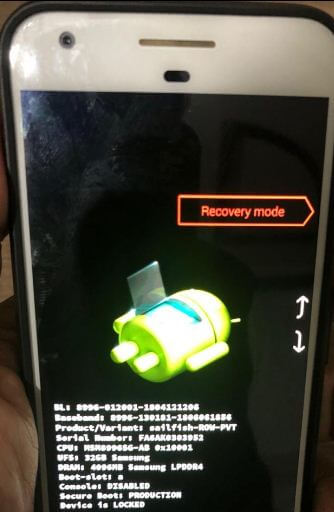كيفية الدخول في وضع الاسترداد على OnePlus 7 Pro و 7T Pro و 7T و 7
هل تريد تشغيل OnePlus 7 Pro في وضع الاسترداد؟ إليك كيفية إدخال OnePlus 7 Pro في وضع الاسترداد. نحن نستخدم وضع الاسترداد ل بيانات إعادة ضبط المصنع أو امسح ذاكرة التخزين المؤقت باستخدام مفتاح الجهاز (زر الصوت والطاقة). وضع الاسترداد يتضمن مسح البيانات وذاكرة التخزين المؤقت والمتقدم والخروج. يمكنك إصلاح العديد من المشكلات مثل عدم تشغيل الهاتف ، شاشة سوداء، وشاشة تعمل باللمس لا تعمل ، وأكثر من ذلك.
أيضًا ، استخدم وضع الاسترداد إذا كنت نسيت كلمة المرور على OnePlus 7 Pro و OnePlus 7 وإعادة تعيينه. اتبع العملية الموضحة أدناه خطوة بخطوة للدخول في وضع الاسترداد على OnePlus 7 و OnePlus 7 Pro.
- كيفية إصلاح تجميد شاشة OnePlus 6 بعد التحديث
- كيفية تشغيل الوضع الآمن في OnePlus 7 Pro
- كيفية مسح ذاكرة التخزين المؤقت على Pixel 3a و Pixel 3a XL
- كيفية مسح ذاكرة التخزين المؤقت في OnePlus 7 Pro و 7T Pro و 7T و 7
كيفية الدخول إلى OnePlus 7 Pro في وضع الاسترداد

يمكنك تثبيت تحديثات النظام أو مسح بيانات ذاكرة التخزين المؤقت للتشغيل في وضع الاسترداد على OnePlus 7 Pro باستخدام الخطوات التالية.
الخطوة 1: تأكد مغلق جهاز OnePlus الخاص بك.
الخطوة 2: اضغط على زر الطاقة وزر خفض الصوت في نفس الوقت حتى ظهور شاشة الاستيقاظ مع شعار OnePlus في جهازك
الخطوه 3: دخول PIN أو كلمة المرور قمت بتعيينه لمواصلة العملية.
الخطوة الخامسة: حدد ملف لغة وخيار وضع الاسترداد الذي تريد استخدامه.
الخطوة الرابعة: يمكنك ان ترا ال شاشة الاسترداد في OnePlus الخاص بك يتضمن مسح البيانات وذاكرة التخزين المؤقت ، متقدم ، و خروج.
ستجرب الإعدادات الموضحة أدناه أيضًا إذا تم تشغيل جهاز OnePlus الخاص بك. أولا قبل كل شيء قم بتشغيل وضع المطور على OnePlus 7 Pro باستخدام هذا. بعد تنشيط وضع المطور ، قم بتمكين إعادة التشغيل المسبق باستخدام الإعدادات أدناه.
الخطوة 1: اذهب إلى إعدادات.
الخطوة 2: انتقل لأسفل إلى النظام.
الخطوه 3: صنبور خيارات للمطور.
الخطوة الرابعة: أعثر على إعادة تشغيل متقدمة وقم بتشغيل التبديل.
الخطوة الخامسة: الآن اضغط على زر الطاقة
الخطوة السادسة: صنبور التعافي.
الآن ، سيتم إعادة تشغيل OnePlus 7 Pro والدخول في وضع الاسترداد.
امسح قسم ذاكرة التخزين المؤقت في OnePlus 7 Pro / 7T Pro / 7T / 7
الخطوة 1: تاكد من قطع التيار الكهربائي عنه هاتفك.
الخطوة 2: اضغط مع الاستمرار على مفتاح التشغيل وخفض الصوت في نفس الوقت حتى رؤية شعار OnePlus ، حرر جميع الأزرار.
الخطوه 3: حدد ملف لغة من القائمة.
الخطوة الرابعة: صنبور مسح البيانات وذاكرة التخزين المؤقت.
الخطوة الخامسة: صنبور مسح ذاكرة التخزين المؤقت.
تظهر هذه الرسالة: سيتم مسح ذاكرة التخزين المؤقت ، هل تريد المتابعة؟
الخطوة السادسة: صنبور نعم.
يمكنك مشاهدة "محو النجاح"عند إتمام العملية.
الخطوة السابعة: صنبور اعادة التشغيل.
وهذا كل شيء.نأمل أن تكون إحدى الطرق المذكورة أعلاه مفيدة لإدخال OnePlus 7 Pro في وضع الاسترداد. إذا كان لديك أي أسئلة ، فأخبرنا في مربع التعليق أدناه. ابق وتواصل معنا للحصول على أحدث نصائح android.